악용 보호 란 무엇입니까? Windows 10/11에서 활성화하는 방법은 무엇입니까? - 미니 툴
Windows Defender 및 활성화 방법의 취약성 보호 기능에 대한 자세한 설명
이 기사에서는 Windows Defender의 Exploit Protection 기능과 Windows 10/11 시스템에서 활성화하는 방법을 안내합니다.
악용 보호 란 무엇입니까?
Exploit Protection은 보안 취약점을 악용하는 맬웨어로부터 컴퓨터를 보호하는 Windows Defender의 기능입니다. 악용 보호에는 시스템 수준과 프로그램 수준의 두 가지 완화 조치가 포함됩니다.
Windows 10/11에서 Exploit Protection을 활성화하는 방법은 무엇입니까?
이 기능에 액세스하는 단계는 다음과 같습니다.
1 단계 : 설정 > 업데이트 및 보안 > Windows Security Center > 앱 및 브라우저 컨트롤 > 보호 설정 익스플로잇 .

2 단계 : 설정은 시스템 설정 과 프로그램 설정의 두 탭으로 나뉩니다.
시스템 설정 에서 다음 옵션을 볼 수 있습니다.
- 제어 흐름 보호 (CFG)
- 데이터 실행 보호 (DEP)
- 강제 이미지 무작위 화 (강제 ASLR)
- 무작위 메모리 할당 (상향식 ASLR)
- 높은 엔트로피 ASLR
- 예외 체인 확인 (SEHOP)
- 힙 무결성을 확인하십시오
프로그램 설정 에서 프로그램 이름으로 추가를 클릭하거나 정확한 파일 경로를 선택하여 설정을 사용자 정의하기 위해 프로그램을 추가 할 수 있습니다. 미리 채워진 목록에서 프로그램을 선택하여 추가 할 수도 있습니다.
- 프로그램 이름으로 추가 - 해당 이름의 실행중인 프로세스에 완화를 적용 할 수 있습니다. 확장자가 포함 된 파일을 지정해야합니다.
- 정확한 파일 경로 선택 - 표준 Windows 탐색기 파일 선택기 창에서 실행 파일을 선택하십시오.

또한 Exploit Protection을 사용하면 내보내기 설정을 XML 파일로 내보내기 위해 내보내기를 클릭 할 수 있습니다.
EMET을 사용하고 있고 XML 파일에 설정을 저장 한 경우 Windows PowerShell에서 다음 명령을 실행하여 설정을 가져올 수 있습니다.
Set -Processmentigation -PolicyFilePath MyConfig.xml

악용 보호에 응용 프로그램을 추가하거나 문제 해결하는 방법은 무엇입니까?
활성화되면 일부 애플리케이션은 시작시 지연 또는 가늘어 질 수 있습니다. 이것은 게임에서 일반적이므로 게임을하는 동안 익스플로잇 보호를 비활성화 할 수 있습니다. 다음은 Windows 10/11에서 선택한 특정 응용 프로그램에 대한 익스플로잇 보호를 추가하거나 문제를 해결하는 방법입니다.
1 단계 : Win I을 누르면 Windows 설정을 시작합니다.
2 단계 : 설정 메뉴에서 아래로 스크롤하여 업데이트 및 보안을 찾아서 클릭하십시오.
3 단계 : Windows Security Center 탭에서 앱 및 브라우저 컨트롤을 클릭하십시오.
4 단계 : 아래로 스크롤하여 악용 보호 설정을 찾아서 클릭하십시오.
5 단계 : 프로그램 설정 으로 이동하여 프로그램 추가를 클릭하여 설정을 사용자 정의하십시오 . 추가에서 선택하고 프로그램 이름 별로 정확한 파일 경로를 선택하십시오 .
6 단계 : 여기서는 정확한 파일 경로를 선택하도록 선택합니다. 파일이 발견되고 선택되면 적용 할 수있는 완화 목록이 표시됩니다. Exploit에 파일을 추가하려면 모든 옵션을 선택하십시오. 이 파일을 Exploit Protection에서 제외하려면 응용 프로그램의 확인란을 선택 취소하십시오.

7 단계 : 적용을 클릭하여 설정을 저장하십시오.
8 단계 : 컴퓨터를 다시 시작하십시오.
데이터를 보호하는 또 다른 방법
악용 보호는 맬웨어 및 바이러스로부터 시스템을 보호합니다. 동시에 파일과 폴더를 보호하는 것이 중요합니다. Minitool Shadowmaker를 통해 외부 하드 드라이브로 파일과 폴더를 백업하여 데이터를 보호 할 수 있습니다. 백업 사본을 사용하면 맬웨어 감염 후 손실 된 경우에도 파일을 쉽게 복구 할 수 있습니다.
Minitool Shadowmaker는 Windows 11/10/8/7의 파일, 폴더, 파티션, 시스템 및 디스크 용 백업을 생성하도록 설계된 무료 및 안정적인 백업 소프트웨어입니다. 녹색이고 편리하며 실용적입니다. 중요한 데이터를 백업 해야하는 경우 Minitool Shadowmaker가 최선의 선택이 될 것입니다!
위 내용은 악용 보호 란 무엇입니까? Windows 10/11에서 활성화하는 방법은 무엇입니까? - 미니 툴의 상세 내용입니다. 자세한 내용은 PHP 중국어 웹사이트의 기타 관련 기사를 참조하세요!

핫 AI 도구

Undresser.AI Undress
사실적인 누드 사진을 만들기 위한 AI 기반 앱

AI Clothes Remover
사진에서 옷을 제거하는 온라인 AI 도구입니다.

Undress AI Tool
무료로 이미지를 벗다

Clothoff.io
AI 옷 제거제

Video Face Swap
완전히 무료인 AI 얼굴 교환 도구를 사용하여 모든 비디오의 얼굴을 쉽게 바꾸세요!

인기 기사

뜨거운 도구

메모장++7.3.1
사용하기 쉬운 무료 코드 편집기

SublimeText3 중국어 버전
중국어 버전, 사용하기 매우 쉽습니다.

스튜디오 13.0.1 보내기
강력한 PHP 통합 개발 환경

드림위버 CS6
시각적 웹 개발 도구

SublimeText3 Mac 버전
신 수준의 코드 편집 소프트웨어(SublimeText3)

뜨거운 주제
 7769
7769
 15
15
 1644
1644
 14
14
 1399
1399
 52
52
 1295
1295
 25
25
 1234
1234
 29
29
 스팀 클라우드 오류를 수정하는 방법? 이 방법을 시도하십시오
Apr 04, 2025 am 01:51 AM
스팀 클라우드 오류를 수정하는 방법? 이 방법을 시도하십시오
Apr 04, 2025 am 01:51 AM
증기 구름 오류는 여러 가지 이유로 인해 발생할 수 있습니다. 게임을 원활하게 플레이하려면 게임을 시작하기 전에이 오류를 제거하기 위해 몇 가지 조치를 취해야합니다. Php.cn Software는이 게시물에서 가장 유용한 정보뿐만 아니라 몇 가지 최선의 방법을 소개합니다.
 Windows 메타 데이터 및 인터넷 서비스 문제 : 수정 방법은 무엇입니까?
Apr 02, 2025 pm 03:57 PM
Windows 메타 데이터 및 인터넷 서비스 문제 : 수정 방법은 무엇입니까?
Apr 02, 2025 pm 03:57 PM
"WMI (Windows Metadata and Internet Services)와의 연결을 설정할 수 없음"을 볼 수 있습니다. 이벤트 뷰어의 오류. Php.cn 의이 게시물은 Windows 메타 데이터 및 인터넷 서비스 문제를 제거하는 방법을 소개합니다.
 KB5035942 업데이트 문제 - 충돌 시스템을 해결하는 방법
Apr 02, 2025 pm 04:16 PM
KB5035942 업데이트 문제 - 충돌 시스템을 해결하는 방법
Apr 02, 2025 pm 04:16 PM
KB5035942 업데이트 문제 - 충돌 시스템은 일반적으로 사용자에게 발생합니다. 가려진 사람들은 충돌 시스템, 설치 또는 건전한 문제와 같은 문제에서 벗어날 수있는 방법을 찾기를 희망합니다. 이러한 상황을 목표로,이 게시물은 Php.cn Wil이 게시했습니다
 PC 앱 스토어 맬웨어를 제거하십시오 - 전체 가이드!
Apr 04, 2025 am 01:41 AM
PC 앱 스토어 맬웨어를 제거하십시오 - 전체 가이드!
Apr 04, 2025 am 01:41 AM
컴퓨터에 PC App Store라는 프로그램이 있고 의도적으로 설치되지 않은 경우 PC가 맬웨어에 감염 될 수 있습니다. Php.cn 의이 게시물은 PC 앱 스토어 맬웨어를 제거하는 방법을 소개합니다.
 고정 - OneDrive는 PC에서 사진을 업로드하지 않습니다
Apr 02, 2025 pm 04:04 PM
고정 - OneDrive는 PC에서 사진을 업로드하지 않습니다
Apr 02, 2025 pm 04:04 PM
OneDrive는 Microsoft의 온라인 클라우드 스토리지 서비스입니다. 때때로, 당신은 OneDrive가 클라우드에 사진을 업로드하지 못하는 것을 발견 할 수 있습니다. 같은 보트에 있다면 Php.cn 소프트웨어 에서이 게시물을 계속 읽으려면 효과적인 솔루션을 얻으십시오!
 수정 : 형제 : 두 아들의 이야기는 발사/로드되지 않음 리메이크
Apr 02, 2025 am 02:40 AM
수정 : 형제 : 두 아들의 이야기는 발사/로드되지 않음 리메이크
Apr 02, 2025 am 02:40 AM
형제 : 두 아들의 이야기가 시작되지 않습니까? 만남 형제 : 두 아들의 이야기가 검은 색 스크린을 리메이크합니까? 여기서 Php.cn 의이 게시물은이 문제를 해결하는 데 도움이되는 테스트 된 솔루션을 제공합니다.
 Chris Titus 도구를 사용하여 win11/10 ISO를 만드는 방법
Apr 01, 2025 am 03:15 AM
Chris Titus 도구를 사용하여 win11/10 ISO를 만드는 방법
Apr 01, 2025 am 03:15 AM
Chris Titus Tech에는 Windows Utility라는 도구가있어 깨끗한 시스템을 설치하기 위해 혼란스러운 Windows 11/10 ISO를 쉽게 만들 수 있습니다. Php.cn은 Chris Titus 도구를 사용 하여이 작업을 수행하는 방법에 대한 전체 안내서를 제공합니다.
 MSConfig는 선택적 스타트 업으로 계속 되돌아 가고 있습니까? 여기 2 개의 솔루션
Mar 28, 2025 pm 12:06 PM
MSConfig는 선택적 스타트 업으로 계속 되돌아 가고 있습니까? 여기 2 개의 솔루션
Mar 28, 2025 pm 12:06 PM
MSConfig가 Windows의 선택적 시작으로 계속 되돌아가는 문제에 대해 의문을 제기합니까? 필요한 경우 일반 시작으로 전환하는 방법은 무엇입니까? 이 php.cn 게시물에 설명 된 방법을 사용하여 자신에게 맞는 방법을 찾으십시오.




